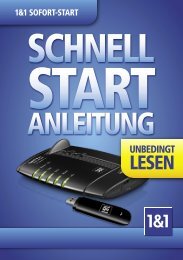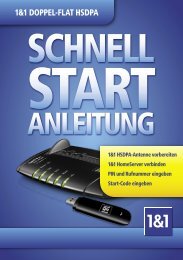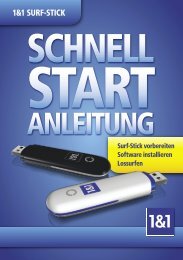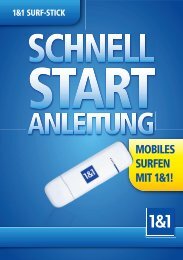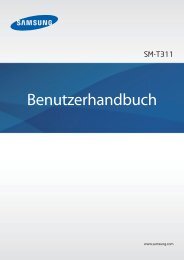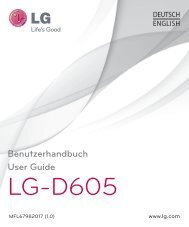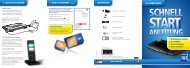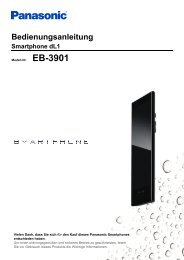Benutzerhandbuch - Haufig-Gestellte-Fragen
Benutzerhandbuch - Haufig-Gestellte-Fragen
Benutzerhandbuch - Haufig-Gestellte-Fragen
Erfolgreiche ePaper selbst erstellen
Machen Sie aus Ihren PDF Publikationen ein blätterbares Flipbook mit unserer einzigartigen Google optimierten e-Paper Software.
Personalisieren<br />
Ihre persönliche Note<br />
Widgets<br />
So fügen Sie ein Widget hinzu:<br />
1 Suchen Sie auf dem Startbildschirm nach einer freien<br />
Stelle, an der Sie ein Widget erstellen möchten.<br />
Berühren Sie die Stelle, und halten Sie sie fest.<br />
Tipp: Sie können nach links oder rechts blättern, um<br />
andere Bedienfelder auf dem Startbildschirm zu öffnen.<br />
2 Berühren Sie Motorola-Widgets oder Android-Widgets.<br />
3 Berühren Sie den gewünschten Widget-Typ. Geben<br />
Sie bei Bedarf die Widget-Einstellungen ein.<br />
Sie können Widgets mit Inhalten Ihrer Wahl<br />
personalisieren.<br />
Klingeltöne<br />
So personalisieren Sie die Klingeltöne:<br />
So geht’s: Berühren Sie im Startbildschirm Menü<br />
> Einstellungen > Sound > Klingelton oder<br />
Benachrichtigungston<br />
Tipp: Um ein Musikstück als Klingelton zu verwenden,<br />
berühren Sie > Musik > Meine Musik > Titel,<br />
42 Personalisieren<br />
berühren Sie für längere Zeit den Namen des Titels, und<br />
berühren Sie dann Als Klingelton festlegen.<br />
So stellen Sie die Vibrationsoptionen ein:<br />
So geht’s: Berühren Sie im Startbildschirm Menü<br />
> Einstellungen > Sound > Vibration<br />
Hintergrundbild<br />
So wählen Sie ein neues Hintergrundbild aus:<br />
1 Suchen Sie auf dem Startbildschirm nach einer freien<br />
Stelle, und berühren Sie sie für längere Zeit.<br />
2 Berühren Sie Hintergrundbilder.<br />
3 Berühren Sie Galerie, um ein Foto als Hintergrundbild<br />
auszuwählen. Berühren Sie Live-Hintergrundbilder<br />
oder Hintergrundbilder, um eines der mitgelieferten<br />
Hintergrundbilder auszuwählen.<br />
Sounds<br />
Zum Festlegen der Lautstärke für Medien und Wecker<br />
berühren Sie im Startbildschirm Menü<br />
> Einstellungen > Sound > Lautstärke.<br />
Zur Wiedergabe von Tönen beim Verwenden des<br />
Wählfelds berühren Sie im Startbildschirm Menü<br />
> Einstellungen > Sound > Tastentöne.<br />
Zur Wiedergabe eines Sounds bei einer<br />
Display-Auswahl berühren Sie im Startbildschirm